Formule 1 wagens zijn uitgerust met een gegevensregistratiesysteem dat exact bijhoudt hoe je gebruikmaakt van de beschikbare bedieningsonderdelen, zoals het stuur, het gaspedaal en het r 818e415i empedaal. Verder wordt bijgehouden hoe de wagen reageert op je handelingen en je prestaties, vanuit een technisch perspectief. Deze verzamelde gegevens worden aangeduid als telemetrie.
F1 2002 Telemetrie is een bijzonder krachtig hulpprogramma dat in de eerste plaats is ontworpen voor gevorderde coureurs, die bekend zijn met de onderdelen voor geavanceerde wagenafstelling en het concept van gegevensregistratie/telemetrie zoals hierboven beschreven.
Door telemetrie te bestuderen en verschillende ronden met elkaar te vergelijken, kun je bepalen waar je tijd wint of verliest in een ronde, en waarom. Op die manier kun je je rijstijl verbeteren en de wagenafstelling aanpassen aan jouw manier van rijden, waardoor je uiteindelijk snellere rondetijden kunt neerzetten.
Als je je telemetrie wilt bekijken, rijd je een paar ronden en ga je naar het scherm Wagenafstelling. Klik op het telemetrie-icoontje. Het F1 2002 Telemetrie hulpprogramma wordt geladen en je telemetrie geïmporteerd, zodat je met een analyse kunt beginnen.
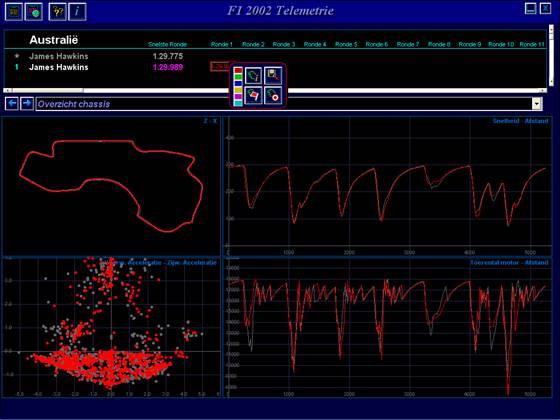
Linksboven in het scherm F1 2002 Telemetrie, zie je de volgende vier icoontjes:
Ronde laden

Klik op dit icoontje om een venster te openen waarin je opgeslagen ronden kunt laden of verwijderen.

Klik op dit icoontje om je standaard webbrowser op te starten en de laatste wereldklassering te tonen.

Klik op dit icoontje om Wordpad op te starten en dit hulpbestand te tonen.

Klik op dit icoontje om een informatievenster te openen met het versienummer en andere informatie over het F1 2002 Telemetrie hulpprogramma.
De rondelijst
De naam van het land voor het circuit dat je hebt geladen wordt getoond, met daaronder een aantal rijen met een nummer, naam en rondetijden. (Het aantal rijen hangt af van welke telemetrie en ronden je hebt geladen.)
De eerste rij, die grijsgekleurd is en wordt voorafgegaan door een asterisk (*), is gereserveerd voor de huidige geladen referentieronde. Alle andere rijen tonen telemetrie en ronden die je eventueel al eerder hebt geladen.
Denk eraan dat als je telemetrie wordt geïmporteerd, de huidige referentieronde ook wordt geïmporteerd en dat de telemetrie ervan in grijs wordt getoond. Daarnaast wordt de snelste ronde van de geïmporteerde telemetrie aangeduid in de kleur die je eraan hebt toegewezen. Je ronden worden altijd met een bepaalde kleur gecodeerd, zodat ze makkelijk te vergelijken zijn met de grijze referentieronde.
Plaats de cursor op een ronde en klik met de linker muisknop om de telemetrie van die ronde aan of uit te zetten.
Plaats de cursor op een rondetijd om toegang te krijgen tot de volgende opties:
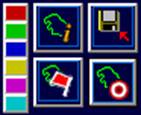
Kleur toewijzen
Klik op een van de felgekleurde vakjes om die kleurcode aan een ronde toe te wijzen.
Statistieken
Klik op dit icoontje (linksboven in het paneel) om een venster te openen met verschillende statistieken over de ronde, en de gegevens te uploaden naar de database van de wereldklassering. Je kunt er ook voor kiezen de wereldklassering te bekijken.
Klik op dit icoontje (rechtsboven in het paneel) om de huidige ronde op te slaan op je harde schijf, zodat je in de toekomst nog over de gegevens kunt beschikken. Let op: geïmporteerde telemetrie wordt niet permanent op je harde schijf opgeslagen.
Ronde controleren
Klik op dit icoontje (linksonder in het paneel) om de geselecteerde ronde te controleren op het afsnijden van bochten en geldigheid in het algemeen. Ronden moeten goed door de controle komen voordat je ze kunt insturen voor de wereldklassering.
Instellen als referentieronde
Klik op dit icoontje (rechtsonder in het paneel) om de huidige referentieronde te overschrijven en de geselecteerde ronde als referentieronde op te slaan.
Telemetrie-overzichten
![]()
In het hoofdscherm worden verschillende vensters getoond, afhankelijk van het onderdeel van de telemetrie dat je wilt bekijken. Klik op de linker-/rechterpijl of het driehoekje om het telemetrie-overzicht te veranderen. De standaardinstelling is 'OVERZICHT CHASSIS'.
OVERZICHT CHASSIS
In dit overzicht zijn er vensters voor positie en snelheid, voorwaartse/zijwaartse G-krachten en toerental. Ideaal voor een algemene analyse van welke telemetrie dan ook.
Snelheid wordt gemeten in KMU (kilometer per uur) of MPH (mijl per uur).
In de G-krachtengrafiek kun je zien dat het gewicht tijdens het remmen naar voren komt (omhoog in de grafiek). Hoewel alle coureurs aanvankelijk in een rechte lijn remmen, laten de beste coureurs de rem geleidelijk los terwijl ze de apex in draaien - een techniek die bekend staat als 'trail braking'. In deze grafiek zie je dat een coureur die niet aan 'trail braking' doet, of zijn wagen niet tot het uiterste laat gaan, niet effectief de grenzen van de grip benut. Deze grenzen liggen langs de randen van dit venster, dus met andere woorden: je gegevens moeten wijd verspreid over beide assen liggen. Het plaatje hieronder toont een referentieronde (grijs) met een goede trail braking-techniek, vergeleken met een ronde (groen) die in dat opzicht onderdoet voor de referentieronde.
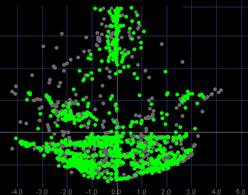
TIJDVERSCHIL TUSSENTIJDEN
In dit overzicht zijn er vensters voor positie, tijdverschil en snelheid. Ideaal voor een analyse van tijdwinst- of verlies op een bepaald gedeelte van het circuit.
INFO OVER MOTOR EN VERSNELLINGSBAK
In dit overzicht zijn er vensters voor positie, snelheid, motortoerental, versnelling en snelheidsverschil achterwielen. Ideaal voor een analyse van de belasting van de motor en sperdifferentieel.
OVERZICHT CIRCUIT
In dit overzicht is één venster te zien met je positie op de baan. Ideaal voor een analyse van de gereden lijn en je positie.
INFO OVER POSITIE EN SNELHEID
In dit overzicht zijn er vensters voor je positie op de baan en de snelheid. Ideaal voor een analyse van de snelheid zowel op de rechte stukken als in de bochten.
HANDELINGEN COUREUR
In dit overzicht zijn er vensters voor positie, snelheid, gas geven, remmen, sturen, versnelling en koppelen. Ideaal voor een analyse van rijstijl en techniek.
WEER
In dit overzicht zijn er vensters voor positie, de temperatuur van de lucht en de baan, regen en vochtigheid van de baan. Gebruik dit overzicht voor een analyse van de weersinvloeden.
Temperaturen worden gemeten in graden Celsius, en voor regen en vochtigheid wordt een waarde tussen de 0 en 100% gegeven. 0% betekent droog.
Naast de standaard telemetrie-overzichten, zijn er ook de volgende geavanceerde overzichten beschikbaar:
REACTIESNELHEID SCHOKDEMPERS
In dit overzicht zijn er vensters voor de reactiesnelheid van alle schokdempers, je positie op de baan en de snelheid. Dit overzicht en REACTIESNELHEID SCHOKDEMPERS (VERSOEPELD), hieronder beschreven, zijn ideaal voor het analyseren van de manier waarop je schokdempers reageren.
Als de lijn op de grafiek voor de reactiesnelheid van de schokdempers positief is, veert de schokdemper terug (de rijhoogte neemt toe). Als de lijn negatief is, wordt de schokdemper ineengedrukt (de rijhoogte neemt af).
REACTIESNELHEID SCHOKDEMPERS (VERSOEPELD)
In dit overzicht zijn er vensters voor de versoepelde reactiesnelheid van alle schokdempers, je positie op de baan en je snelheid.
De versoepeling helpt bij het onderscheiden van de hoogfrequente bewegingen van de schokbrekers (bij hobbels bijv.) van de laagfrequente bewegingen (verandering van rijhoogte bij hard remmen).
GRIPFACTOR
In dit overzicht zijn er vensters voor positie, snelheid en voorwaartse/zijwaartse G-krachten. Gebruik dit overzicht om de grenzen van de grip van je banden te analyseren.
G-KRACHTEN OP CHASSIS XYZ
In dit overzicht zijn er vensters voor positie, snelheid, voorwaartse- (X), zijwaartse- (Y) en verticale (Z) acceleratie en snelheid. Ideaal voor het analyseren van de G-krachten op het chassis in alle richtingen.
RIJHOOGTE VOOR EN ACHTER
In dit overzicht zijn er vensters voor positie, snelheid, rijhoogte voor en rijhoogte achter. Dit overzicht en RIJHOOGTE VOOR EN ACHTER (VERSOEPELD), hieronder beschreven, zijn ideaal voor het analyseren van je rijhoogte.
Over het algemeen wil je de rijhoogte zo laag mogelijk hebben zonder dat de wagen de grond raakt. Je wagen raakt de grond als de rijhoogte de 0 bereikt.
RIJHOOGTE VOOR EN ACHTER (VERSOEPELD)
In dit overzicht zijn er vensters voor positie, snelheid, rijhoogte voor (versoepeld) en rijhoogte achter (versoepeld). De versoepeling helpt bij het onderscheiden van de hoogfrequente bewegingen (bij hobbels bijv.) van de laagfrequente bewegingen (verandering van rijhoogte bij hard remmen).
SLIPHOEK CHASSIS
In dit overzicht zijn er vensters voor positie, voorwaartse/zijwaartse G-krachten, snelheid en gieren ('yaw'). Ideaal voor een analyse van de richting van het chassis in verhouding tot de gewenste richting.
Als je de sliphoek bestudeert, kun je bepalen of je het uiterste haalt uit de mogelijke grip van de banden. Een te hoge sliphoek overschrijdt de capaciteit van de band, waardoor de wagen zijn grip zal verliezen en zal spinnen.
In dit overzicht zijn er vensters voor de terugvering van de ophanging van elk wiel, je positie op de baan en snelheid. Ideaal voor een analyse van hoe vaak de wagen de dempers (packers) raakt.
BANDENTEMPERATUUR (BINNENKANT/MIDDEN/BUITENKANT)
In dit overzicht zijn er vensters voor de bandendruk in het midden en aan de rand van elke band, je positie op de baan en snelheid. Dit overzicht, TEMPERATUUR VOORBANDEN (BINNENKANT/MIDDEN/BUITENKANT) en TEMPERATUUR ACHTERBANDEN (BINNENKANT/MIDDEN/BUITENKANT), beide hieronder beschreven, zijn ideaal voor een analyse van de temperatuurverdeling over je banden.
De bandentemperatuur van het middenvlak geeft de temperatuur aan van het midden van de band, minus de gemiddelde temperatuur van de binnen- en buitenkant van de band.
Als de bandentemperatuur van het middenvlak positief is, geeft dit aan dat je banden in het midden heter worden dan aan de randen en omgekeerd. Probeer de bandendruk aan te passen om een balans te vinden tussen de temperatuur in het midden van de band en aan de randen.
De bandentemperatuur aan de rand geeft de temperatuur aan van de binnenkant van de band, minus de temperatuur van de buitenkant van de band.
Als de bandentemperatuur aan de rand positief is, geeft dit aan dat je banden aan de binnenkant heter worden dan aan de buitenkant. Probeer de wielvlucht aan te passen om een balans te vinden tussen de temperatuur aan de binnenkant van de band en aan de buitenkant van de band.
Houd altijd in gedachten dat je het beste kunt proberen om de temperatuur gelijk te verdelen over de hele band.
TEMPERATUUR VOORBANDEN (BINNENKANT/MIDDEN/BUITENKANT)
In dit overzicht zijn er vensters voor de bandentemperatuur in het midden en aan de rand van beide voorwielen, je positie op de baan en je snelheid.
TEMPERATUUR ACHTERBANDEN (BINNENKANT/MIDDEN/BUITENKANT)
In dit overzicht zijn er vensters voor de bandentemperatuur in het midden en aan de rand van beide achterwielen, je positie op de baan en je snelheid.
BANDENTEMPERATUUR (GEMIDDELD)
In dit overzicht zijn er vensters voor de gemiddelde bandentemperatuur van elk wiel, je positie op de baan en je snelheid. Ideaal voor een analyse van de bandentemperatuur in het algemeen.
Bandentemperaturen worden gemeten in graden Celsius. De optimale temperatuur voor elk bandentype is (bij benadering) de volgende:
Hard 114 °C
Zacht 112 °C
Intermediate 109 °C
Regen 107 °C
Monsoon 105 °C
In dit overzicht zijn er vensters voor de slijtage van elke band, je positie op de baan en je snelheid.
Bandenslijtage heeft een waarde van 1.00 tot 0.00, waar 1.00 staat voor een nieuwe band zonder enige slijtage.
In dit overzicht zijn er vensters voor de wielspin van elke band, je positie op de baan en je snelheid. Ideaal voor een analyse van waar je wielen blokkeren als je remt, of waar je wielen gaan spinnen als je gas geeft.
Een positieve lijn op de wielspin-grafiek geeft aan dat het wiel sneller draait dan je vooruitkomt (wielspin) en omgekeerd.
Als je je telemetrie wilt analyseren en ervan wilt leren, moet je de gebieden van de telemetrie die je wilt vergelijken eruit lichten.
Stel het scherm in op Overzicht Chassis en laad wat telemetrie. Verplaats vervolgens de cursor naar het venster Overzicht Circuit.
Houd nu de linker muisknop ingedrukt en verplaats de muis (slepen) om een gedeelte van het circuit (bv. een moeilijke bocht) te selecteren. Laat vervolgens de linker muisknop los.
Het venster Overzicht Circuit wordt nu ververst en toont het gedeelte van het circuit dat je hebt geselecteerd. Je zult merken dat de telemetriegegevens die overeenkomen met het geselecteerde gedeelte ook in de andere vensters worden getoond. Verder zul je zien dat je cijfermatige gegevens voor vergelijking kunt selecteren, zodat je duidelijk het verschil kunt zien in prestaties van coureur en wagen.
Let op: je kunt in bijna elk venster een gedeelte van je telemetriegegevens selecteren, door de linker muisknop ingedrukt te houden en een gedeelte te selecteren van de telemetrie die wordt getoond.
Met het scherm nog steeds ingesteld op Overzicht Chassis, verplaats je de cursor naar het venster Snelheid. Houd de linker muisknop ingedrukt en verplaats de muis om een gedeelte van de telemetrie te selecteren.
Je zult zien dat het gedeelte van de telemetrie dat je hebt geselecteerd in het venster Snelheid, ook in de andere vensters oplicht.
Zodra je een gedeelte van een ronde hebt geselecteerd, blijft die selectie van kracht als je overschakelt naar een ander telemetrie-overzicht. Op deze manier kun je verschillende overzichten bestuderen om erachter te komen wat nou precies de oorzaak is van een bepaald probleem.
Je kunt bijvoorbeeld in het overzicht Wielspin zien dat je wielen blokkeren als je remt op een bepaald gedeelte van het circuit. In het overzicht Handelingen Coureur kun je dan misschien ontdekken of dit probleem wordt veroorzaakt omdat je te vroeg terugschakelt.
Als je de tijd neemt om je telemetriegegevens te analyseren, zou je vrij snel in staat moeten zijn te bepalen waar je inconsequent, sneller of langzamer bent in verschillende ronden. Als je meer tijd investeert, kun je ook leren hoe je je wagenafstelling kunt verbeteren.
Linker muisknop (ingedrukt houden en slepen) - Een gedeelte van telemetriegegevens selecteren.
Rechter muisknop - Uitzoomen - Eén stap per keer.
Muisknop 3 - Het geselecteerde venster maximaliseren/minimaliseren.
Enter - Inzoomen op het huidige geselecteerde gedeelte van de telemetrie.
Spatiebalk - Standaard zoomniveaus herstellen.
Backspace - Selectie telemetriegegevens ongedaan maken.
|